C'è un modo per riaprire i programmi e le finestre dopo aver riavviato il computer. Nel sistema MAC esiste un modo in cui eseguire programmi e finestre e tutto il lavoro sul computer può essere ripreso dopo aver riavviato il computer. A questo proposito, molti utenti di Windows 10 si sono chiesti come ripristinare i programmi aperti al riavvio di Windows 10, di solito dopo ogni aggiornamento. Per i sistemi Windows, questo non era importante, ma Windows 10 è un aggiornamento obbligatorio che forza il riavvio del computer. Voglio sottolineare che ci saranno due modi. Il primo ripristinerà le finestre e aprirà le cartelle. Il secondo riprenderà i programmi aperti come un browser.
Come ripristinare Windows al riavvio del computer
1. Per ripristinare i programmi aperti e le finestre attive in Windows 10, aprire " Questo PC ", fare clic su " File " e selezionare " Cambia cartella e impostazioni di ricerca ".
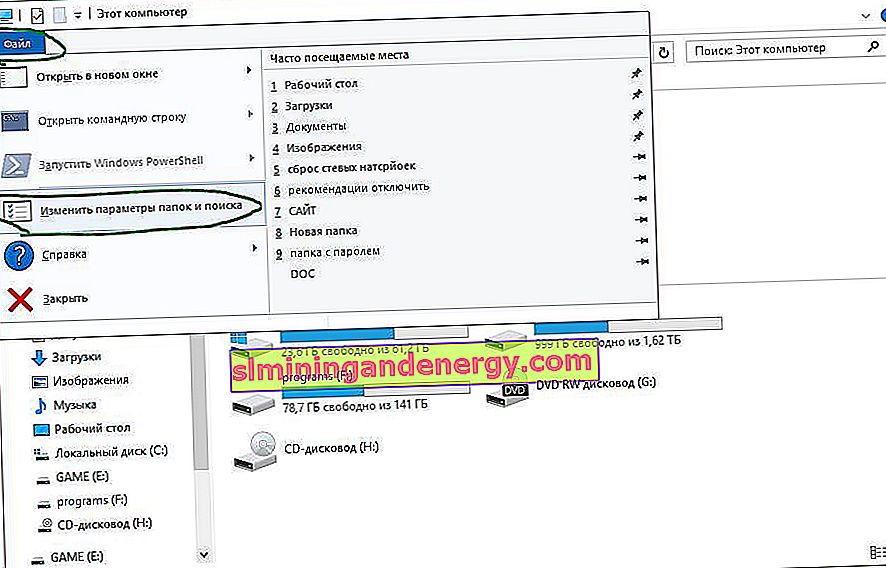
Nella finestra che appare, vai alla scheda " Visualizza " e seleziona la casella " Ripristina le vecchie finestre delle cartelle all'accesso ". E Windows verrà riaperto dopo il riavvio del sistema Windows 10.

2. Sfortunatamente, l'unico modo per riprendere il browser dopo il riavvio, dove siamo finiti con tutte le schede, è aggiungerlo all'avvio automatico. Questa non è la soluzione più ideale, ma insieme all'opzione nel browser "continua da dove avevo interrotto" sarà addirittura preferibile che occuparsi di nuovo di dieci schede per aprirle.
Passa a C:> Utenti> ProfileName> in appdata> Roaming> Microsoft> menu Start> Programmi> Avvio . Aggiungi qualsiasi browser lì, un collegamento ad esso, un collegamento.

Se non sei riuscito a trovare il percorso o dubiti che il percorso sia sbagliato, segui i passaggi seguenti. Apri " Cerca ", scrivi " Esegui " e seleziona l'opzione " Esegui " dall'output fornito .

Successivamente, nella finestra, copia o scrivi " Shell: startup " senza virgolette. E dovresti andare al caricamento automatico lungo il percorso indicato sopra. Aggiungi un browser o programmi lì.

Ora configuriamo il browser in modo che ripristini le ultime schede chiuse al riavvio di Windows 10.
Come ripristinare le schede del browser
Configuriamo i browser in modo che si aprano esattamente dove avevamo interrotto se il computer si riavvia improvvisamente o visualizza una notifica di riavvio. Le schede aperte nel browser si riapriranno dopo il riavvio del sistema.
Come ripristinare le schede nel browser Yandex
Apri le impostazioni e seleziona " All'avvio, apri "> " Schede aperte in precedenza ".

Come ripristinare le schede nel browser Google Chrome
Fare clic sui 3 punti nell'angolo del browser, selezionare " Impostazioni " e aprire " Schede aperte in precedenza " all'avvio .

Come ripristinare le schede nel browser Microsoft Edge
Fare clic sui tre punti orizzontali sul bordo del browser. Seleziona " Opzioni ". Nell'opzione Mostra in una nuova finestra, seleziona Pagine precedenti .

Penso che in altri browser che ti piacciono, ti configurerai, ripristinando l'ultima sessione per analogia con quanto descritto sopra. Se qualcuno ha qualche suggerimento su come ripristinare i programmi aperti al riavvio del computer, scrivi nel modulo "segnala un errore", che è indicato di seguito.